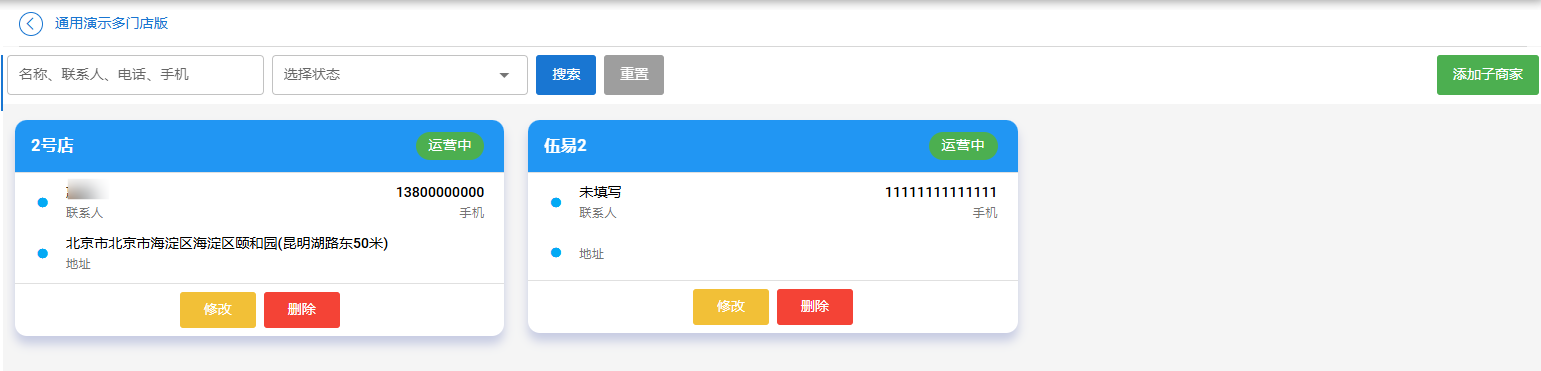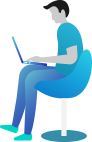应用列表
一、应用安装
您可以先从应用市场下载所需应用,按应用的安装流程进行操作就行。
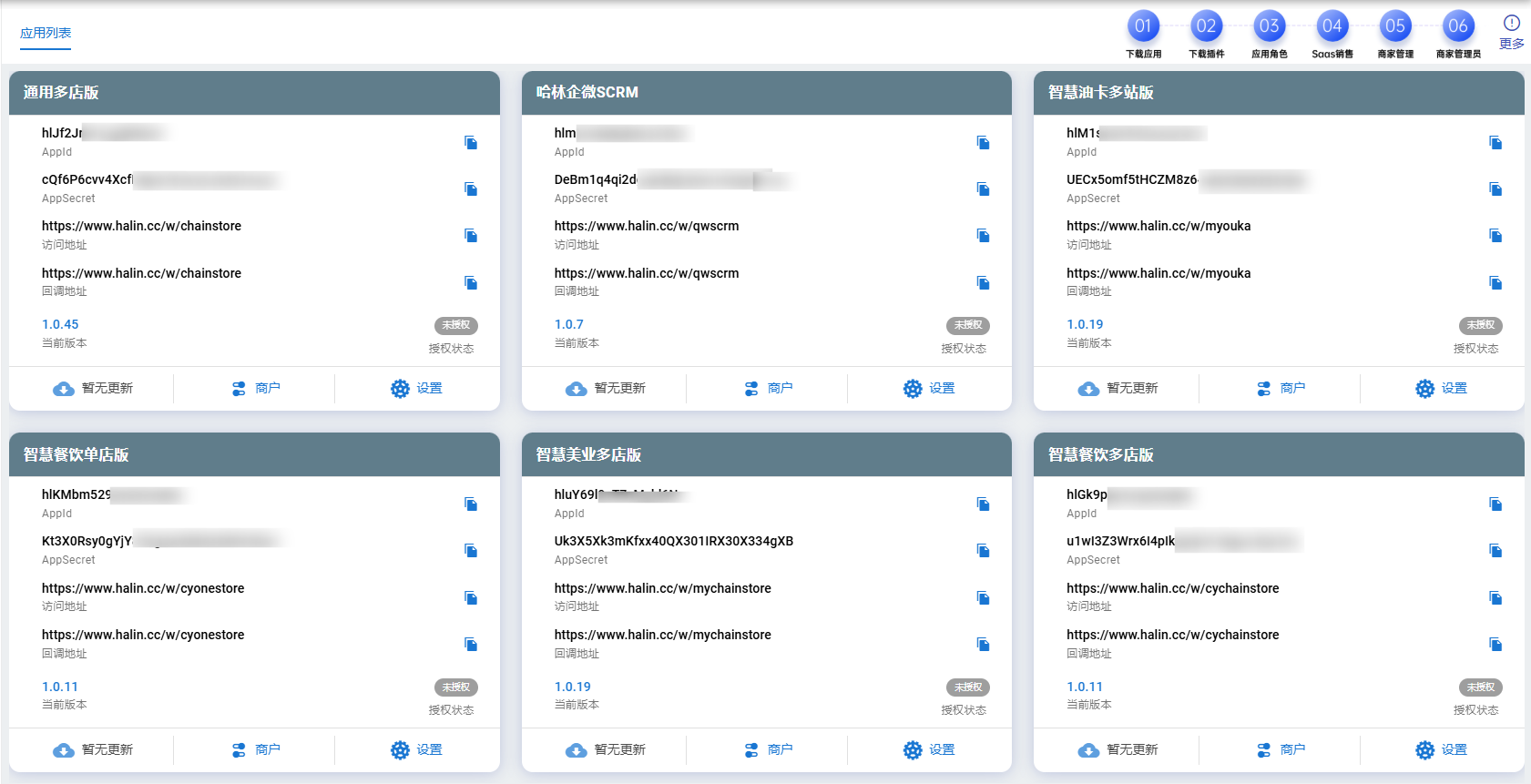
下面示例:针对单店会员管理软件的应用管理
二、应用更新
没有更新状态下。如图:
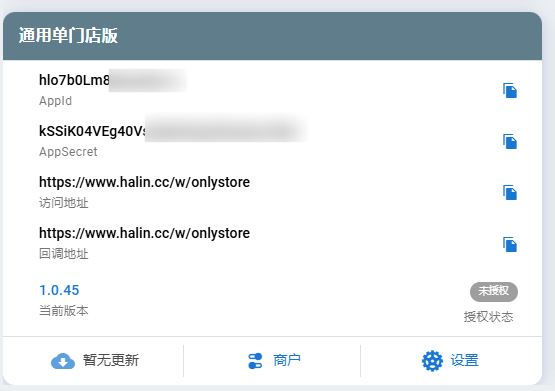
更新提示。如图:
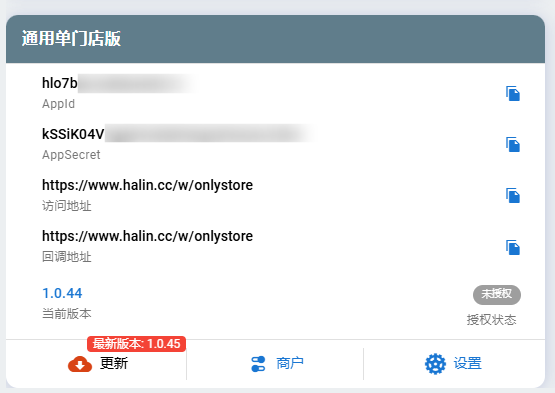
更新日志。如图:
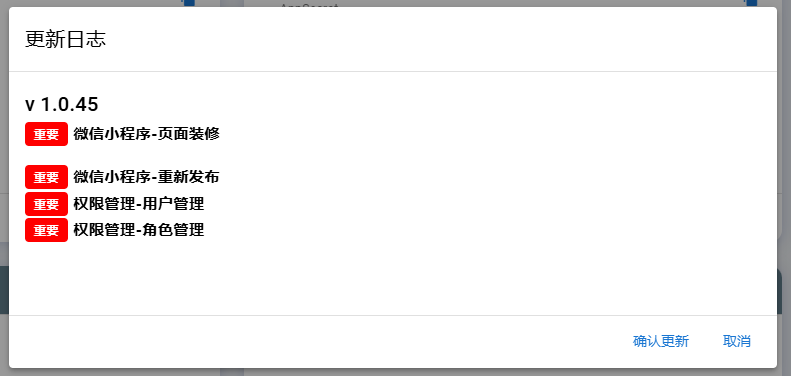
三、应用设置
3.1 应用设置
设置应用名称、访问地址等信息;访问地址和回调地址请在专属技术指导下修改;
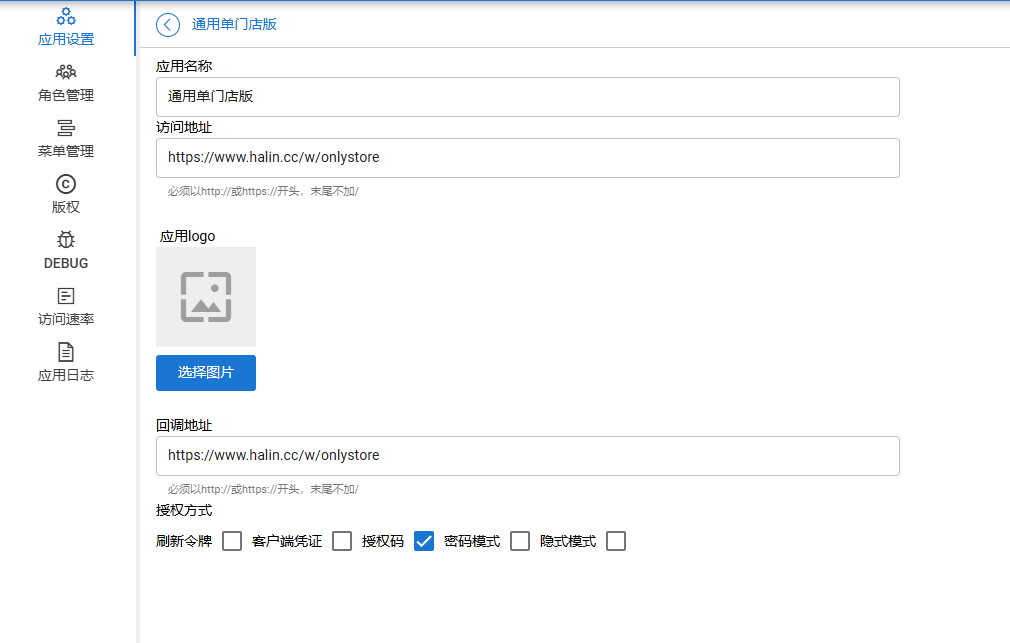
3.2 角色管理
管理当前应用下全部角色;
商家自建属性:商家自行创建,只有商家操作员属性的用户才能使用;
平台自建属性:平台创建,只有商家管理员属性的用户才能使用;
是否启用:启用后可用于【Saas销售管理】功能选择;
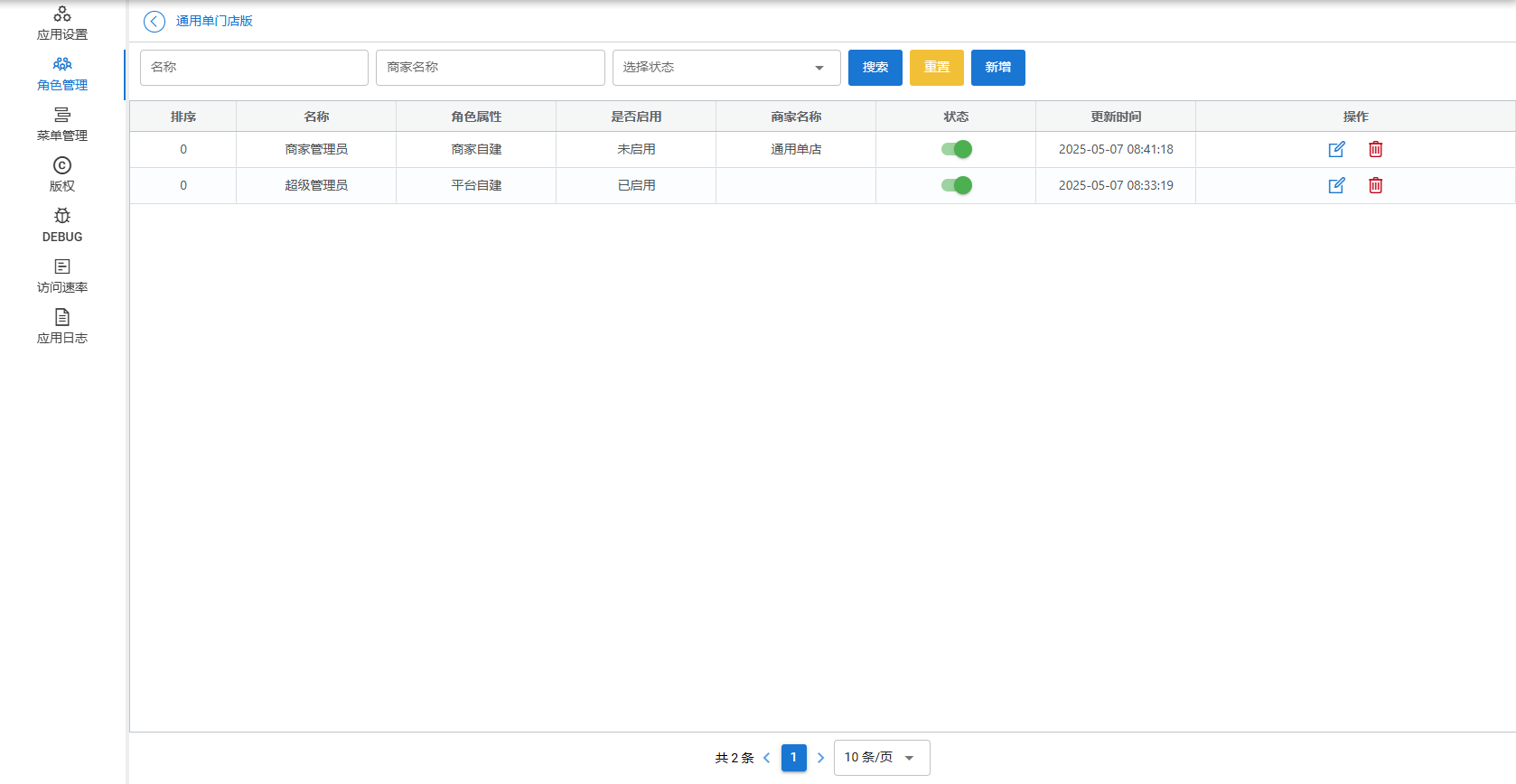
根据实际情况勾选对应权限
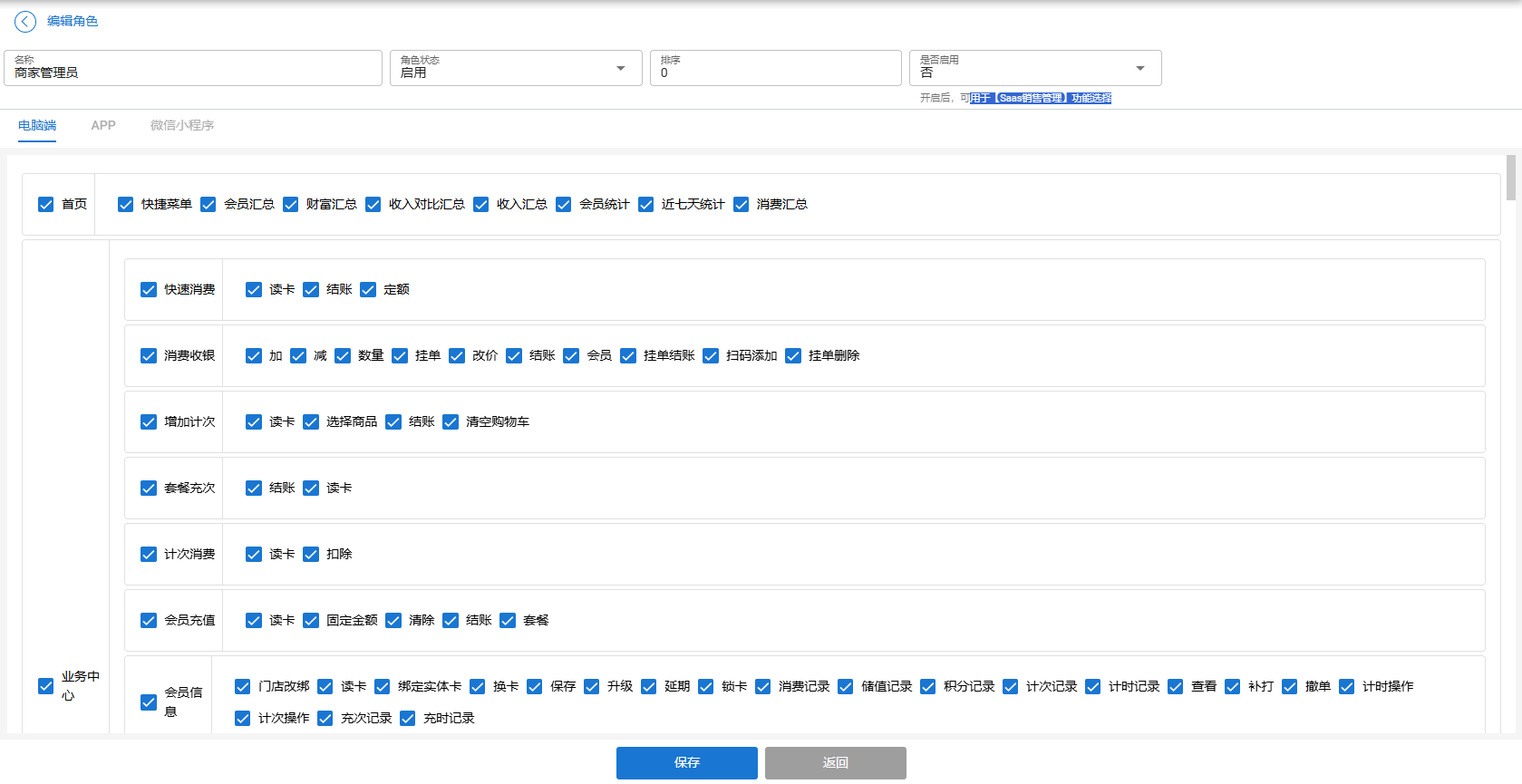
3.3 菜单管理
菜单分为电脑端、APP端等;各个终端对应的菜单不同;
可以修改各应用的菜单信息;
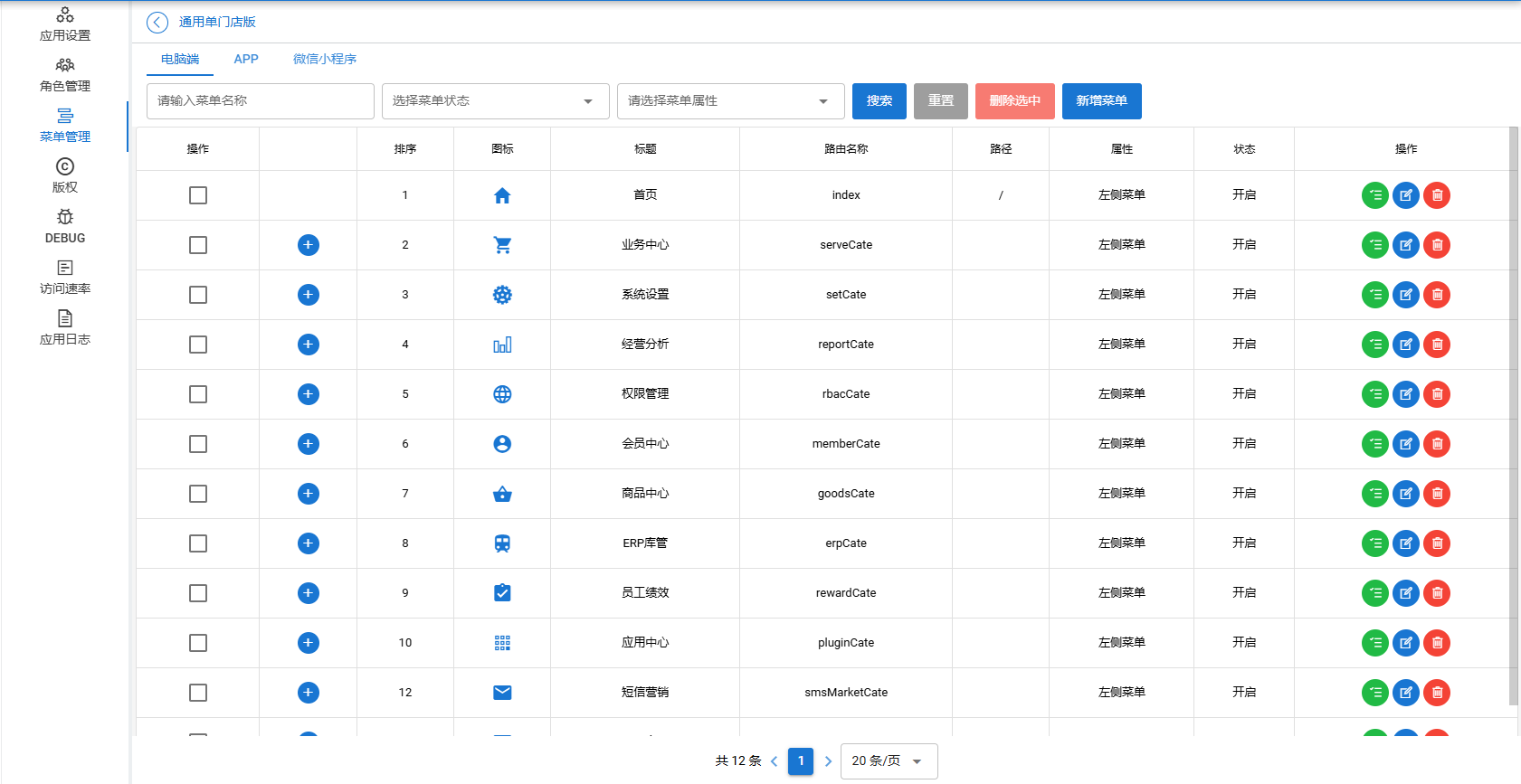
3.5 DEBUG
没有特殊情况,请不要随意开启调试,使用完毕后及时关闭,如遇特殊情况请及时联系专属技术
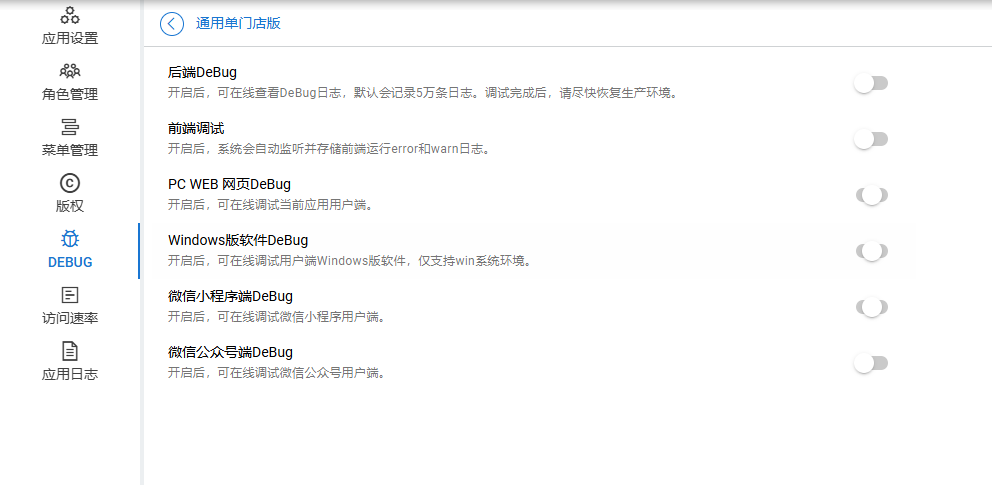
3.6 版权
设置各应用登录时页面样式
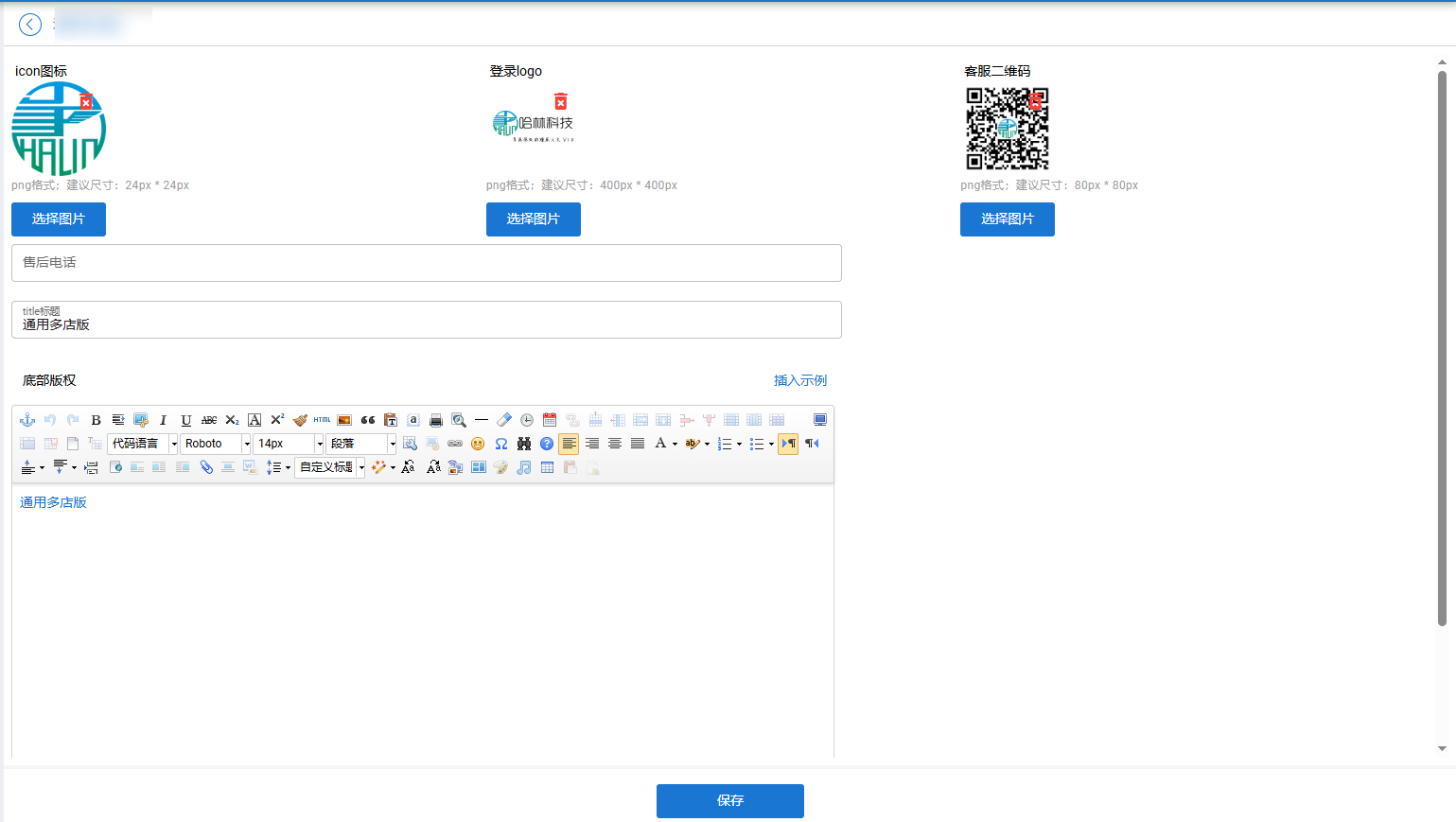
3.7 访问速率
用于限制使用过程中,接口的访问频率
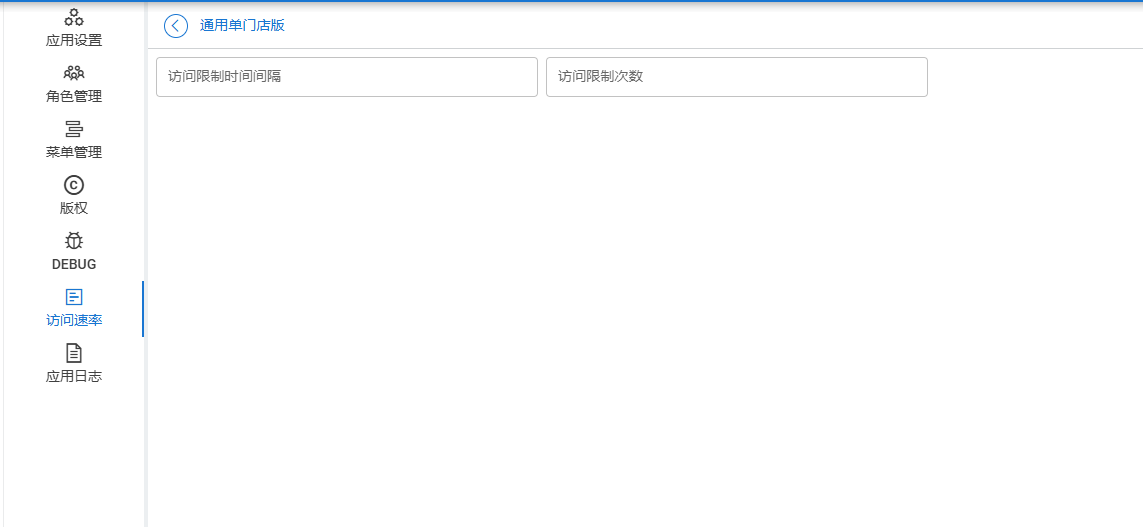
3.8 应用日志
桌面版、APP版前端报错日志
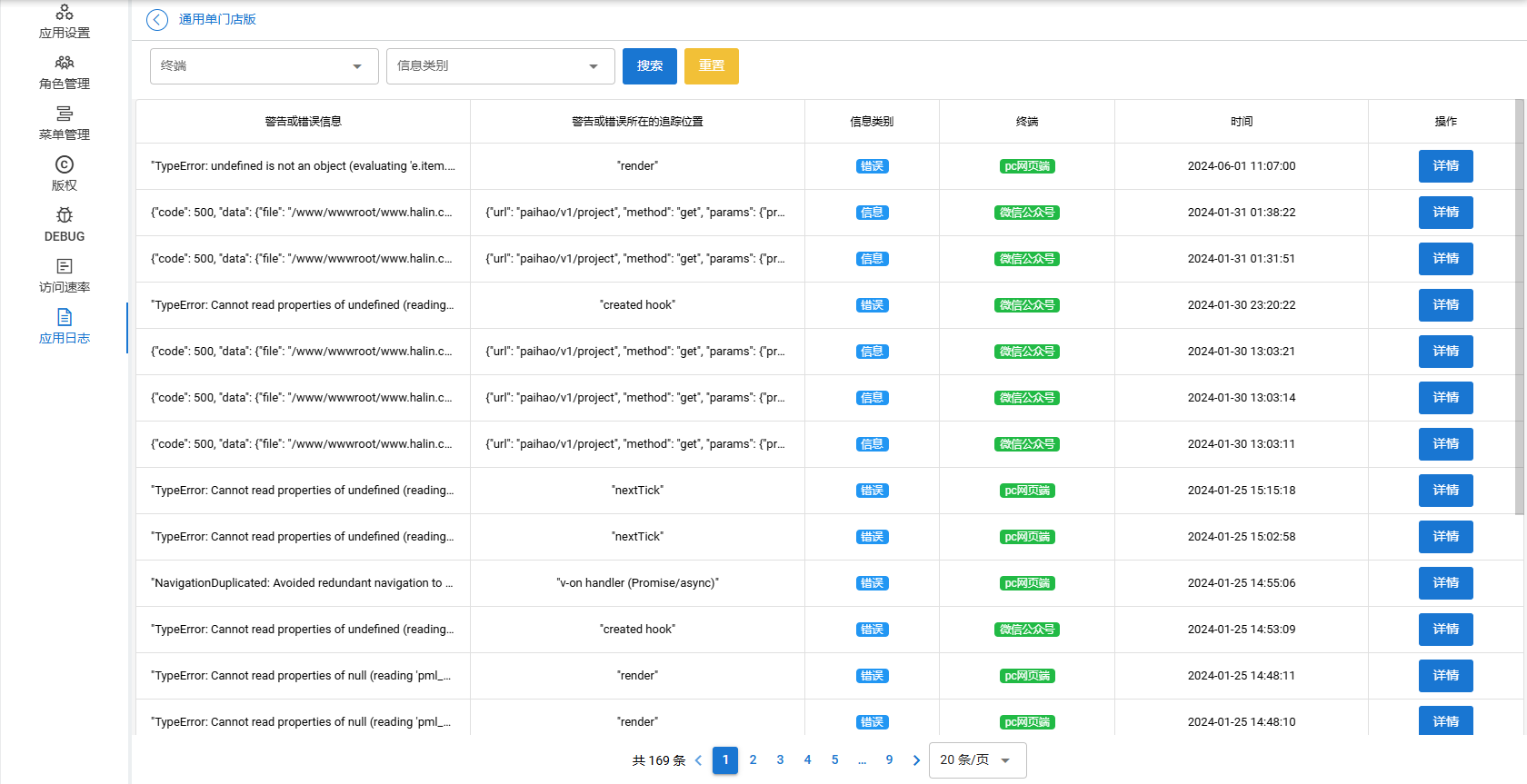
四、商户管理

4.1 商户管理列表
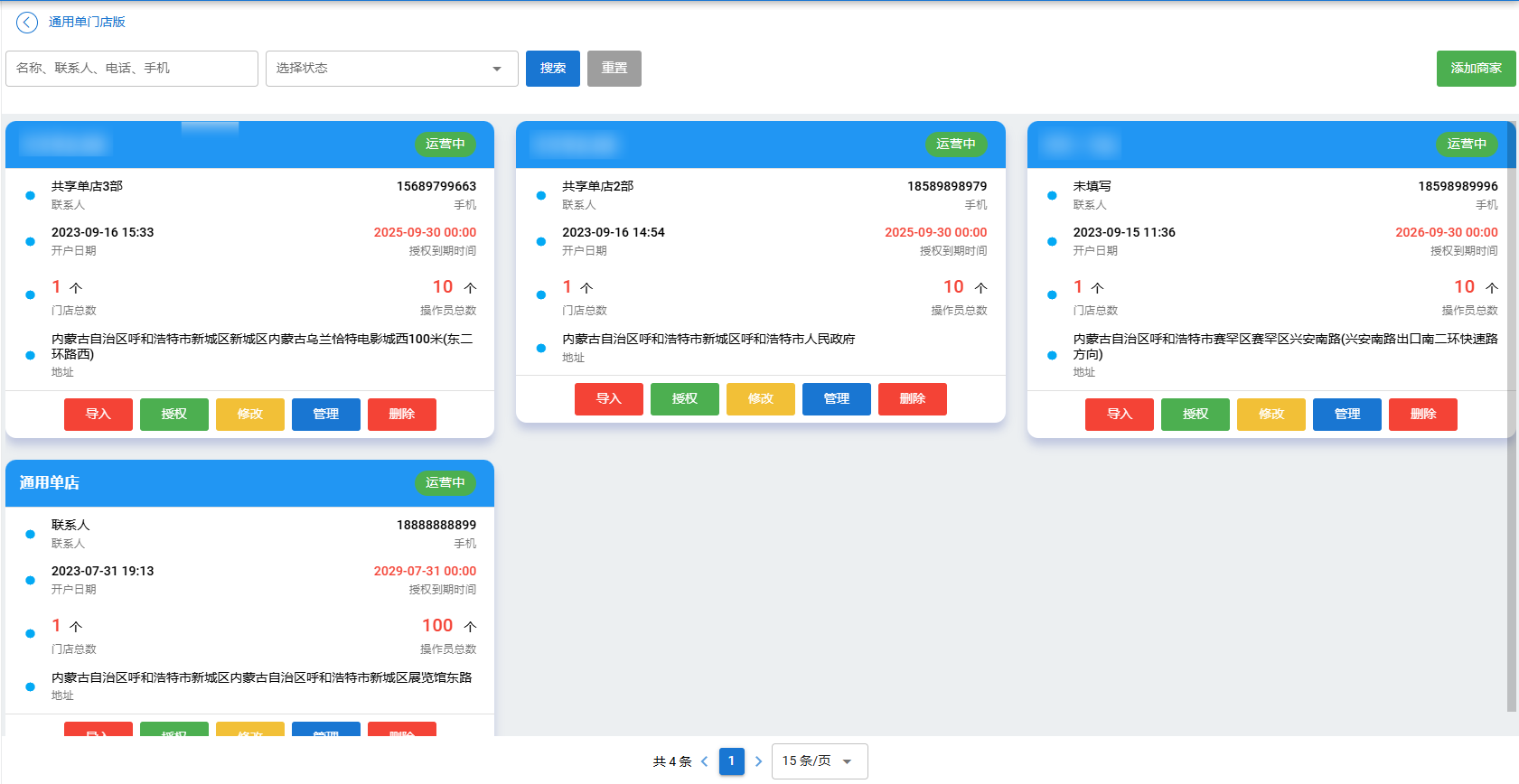
4.1.1 添加商家
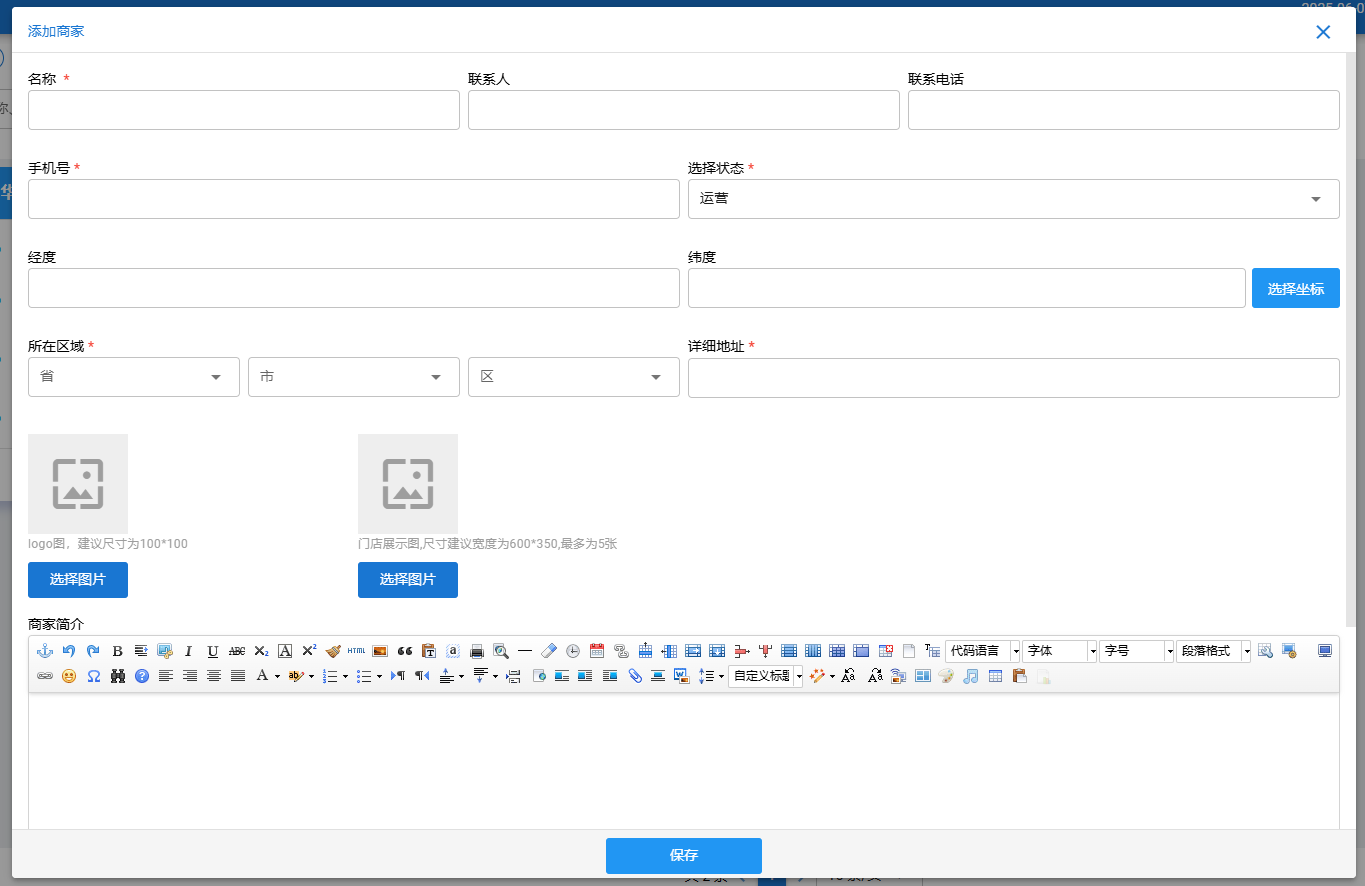
4.1.2 导入开店默认数据
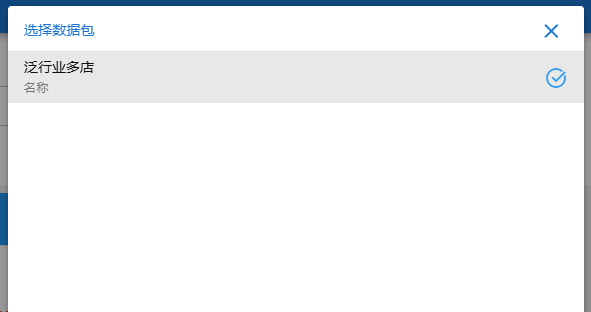
4.1.3 授权
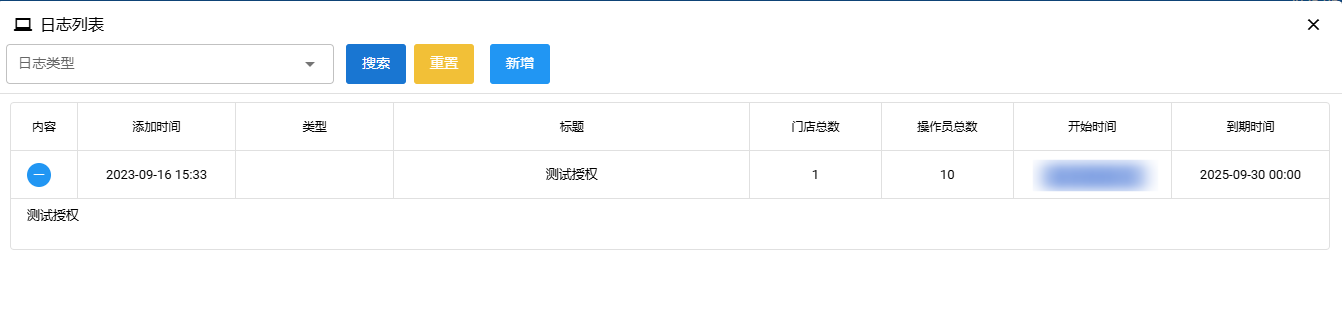
4.1.4 删除

4.2 商家管理
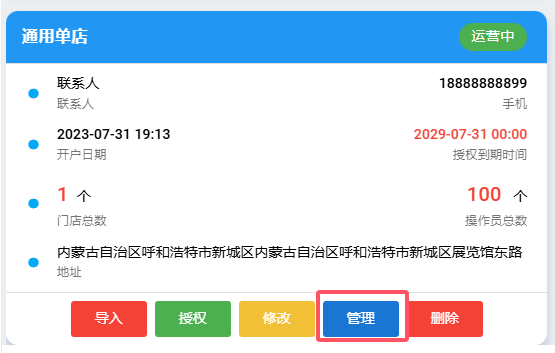
4.2.1 账户管理
账户分为平台管理员、商家管理员、商家操作员
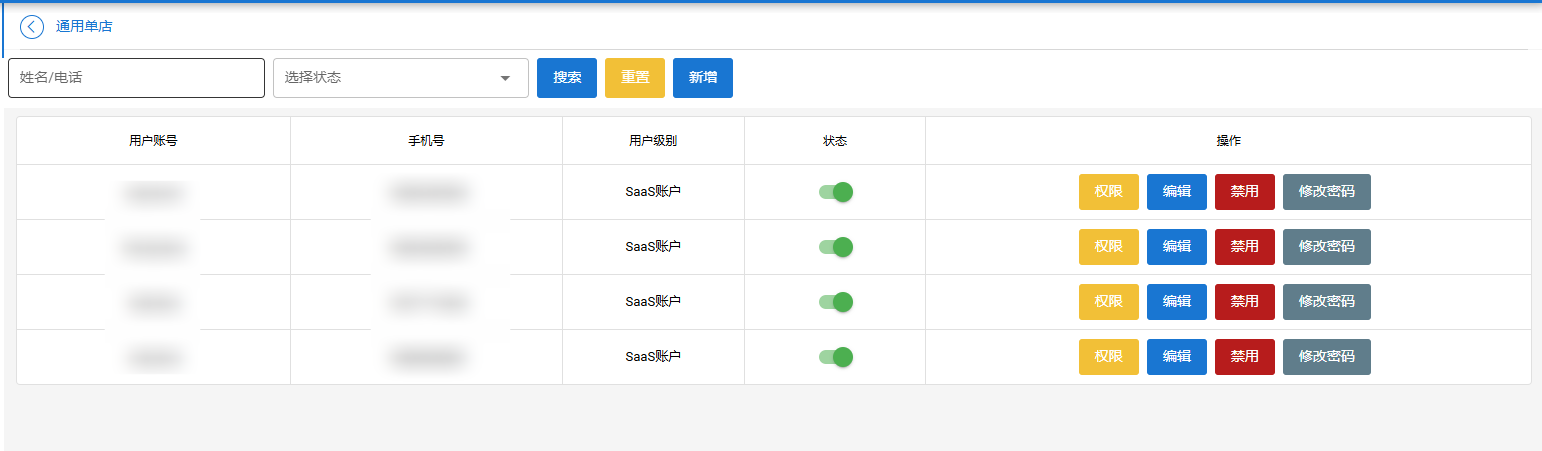
4.2.2 用户登录日志
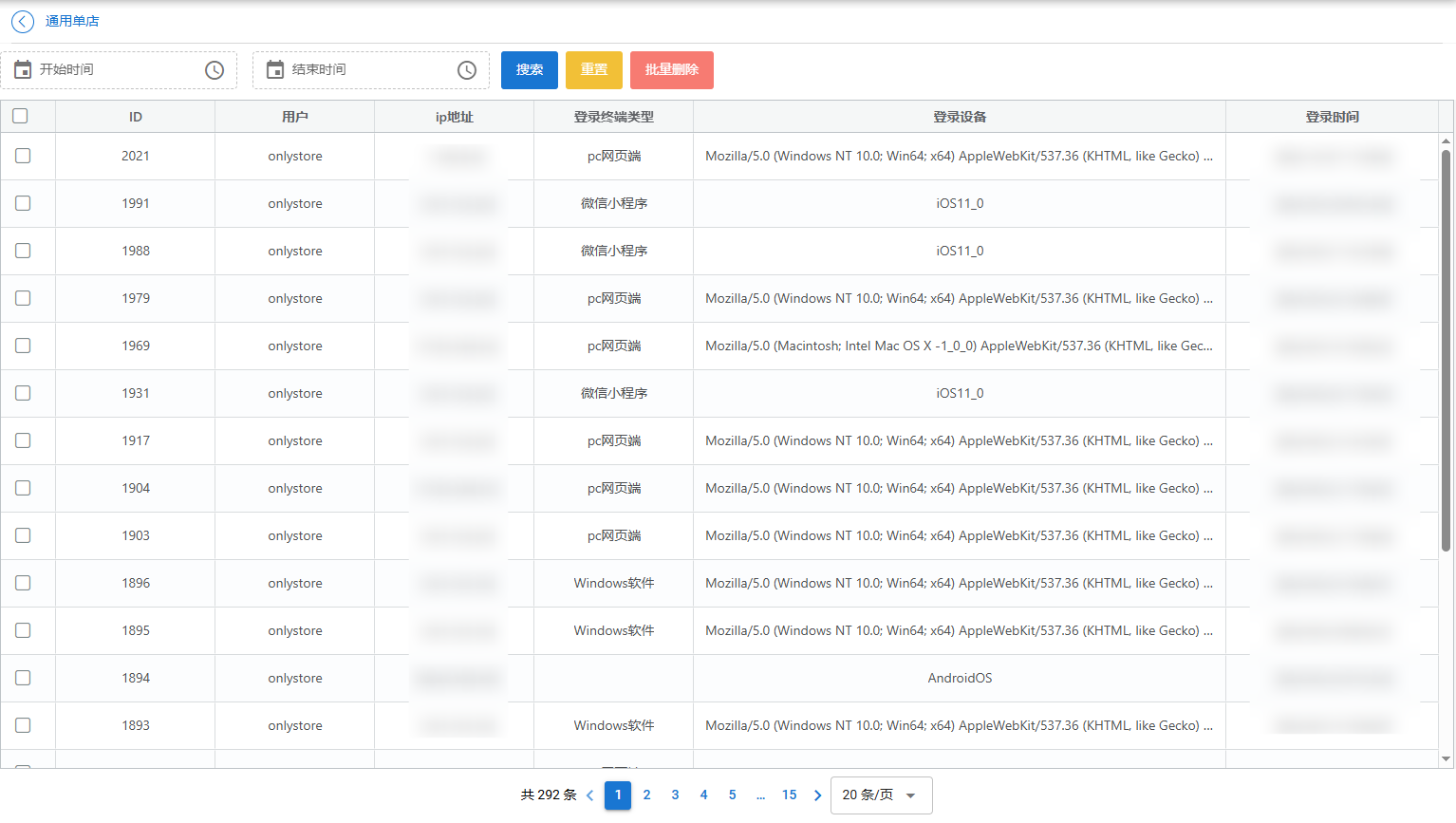
4.2.3 会员登录日志
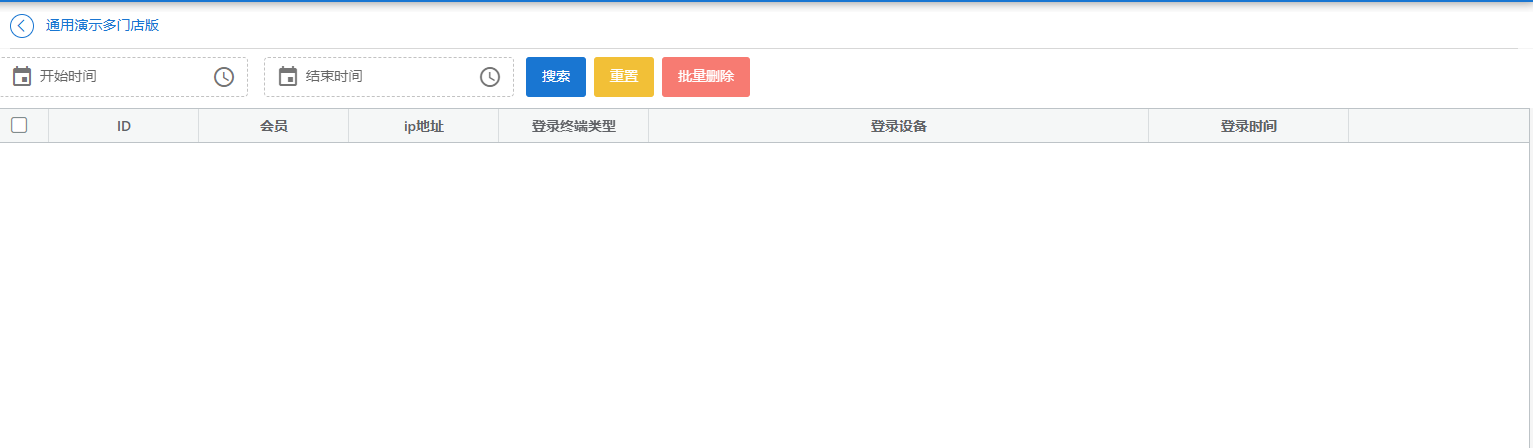
4.2.4 子店管理
只有多店版本应用才会有子店管理
多门店应用模式:总部不参与运营;总部负责维护门店基础共用信息;